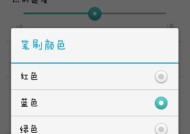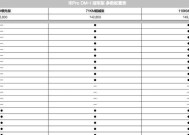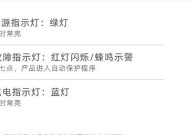电视云游戏盒子机顶盒使用方法是什么?
- 电脑百科
- 2025-05-02
- 6
- 更新:2025-04-27 02:02:47
随着数字娱乐的不断进步,电视云游戏盒子机顶盒已经成为许多家庭的必备娱乐设备。本文将为用户提供一套全面的使用指南,帮助您快速了解并掌握电视云游戏盒子机顶盒的使用方法。
一、准备工作
在开始之前,请确保您已经准备好了以下事项:
1.一台云游戏盒子机顶盒;
2.电视机或显示器,并确保其具备HDMI接口;
3.网络连接,可以是有线或无线(Wi-Fi);
4.盒子和电视机的电源适配器;
5.用于操作的遥控器或外接键盘及鼠标。

二、设备连接
您需要将云游戏盒子机顶盒与电视进行物理连接。
1.连接HDMI线
将HDMI线的一端连接到机顶盒的HDMI输出接口;
将HDMI线的另一端连接到电视机的HDMI输入接口。
2.连接电源
将机顶盒的电源适配器插入机顶盒背面的电源接口;
连接电源适配器到电源插座。
3.开启设备
打开电视机,切换到对应的HDMI输入源;
打开云游戏盒子机顶盒。

三、首次设置
首次使用时,您需要进行简单的设置以启动机顶盒。
1.语言选择
使用遥控器进入语言设置,选择您偏好的语言。
2.网络连接
进入系统设置,选择网络设置;
选择有线连接或无线连接,并按照提示操作完成网络连接。
3.系统更新
连接网络后,检查是否有系统更新;
如果有,按提示完成系统更新,确保您使用的是最新的系统版本。
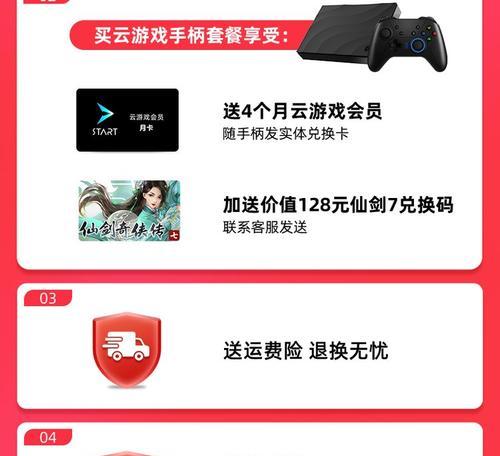
四、基本操作
了解了如何设置和连接您的云游戏盒子机顶盒后,以下是一些基本操作指南。
1.使用遥控器
方向键:用于在界面上移动焦点;
确认键:用于确认选择;
返回键:用于返回上一级菜单;
主页键:用于返回主界面;
菜单键:用于打开/关闭菜单界面。
2.安装和管理应用程序
通过应用商店下载所需的应用程序;
安装应用后,可在应用管理界面中查看和卸载应用程序。
3.观看视频和玩游戏
在主界面上,选择“视频”或“游戏”应用;
浏览内容,选择想要观看的视频或玩的游戏;
遵循屏幕上的提示进行操作。
五、常见问题解决
在使用过程中,您可能会遇到一些问题。以下是一些常见问题的解决方法。
1.无法连接网络
确认无线路由器工作正常;
检查机顶盒的网络设置是否正确;
如果使用WiFi,尝试靠近路由器以增强信号。
2.遥控器不工作
确认遥控器的电池是否有电;
检查遥控器是否对准了机顶盒的红外接收器;
重置遥控器或尝试重新配对。
3.应用程序无法打开
确认应用程序已正确安装;
检查是否需要对应用程序进行更新;
重启机顶盒尝试解决问题。
六、实用技巧
为了让您的体验更加愉快,以下是一些实用技巧。
1.定期清理缓存
定期清理应用程序缓存,可以提高设备运行速度。
2.优化Wi-Fi信号
尽量将机顶盒置于路由器附近,或者使用WiFi信号放大器来改善信号。
3.确保电源稳定
避免频繁拔插电源,这样可以保护设备,延长其使用寿命。
七、结语
本文为用户提供了电视云游戏盒子机顶盒的全面使用方法,从设备连接到系统设置,再到基本操作和问题解决,均进行了详尽的介绍。希望本指南能帮助您充分利用您的云游戏盒子机顶盒,享受丰富多彩的娱乐体验。随着技术的不断进步,机顶盒的功能将越来越丰富,未来将有更多创新的使用方式等待我们去探索和体验。
下一篇:三星手写笔按键松动修复方法?